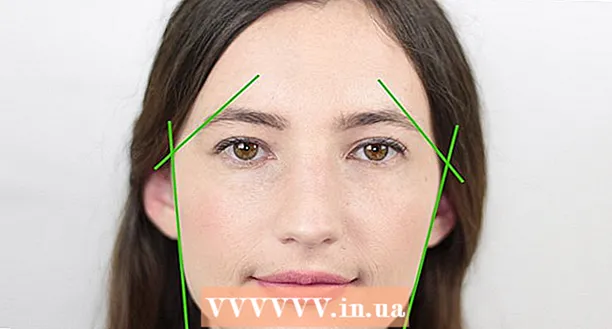Autor:
Clyde Lopez
Data Creației:
18 Iulie 2021
Data Actualizării:
1 Iulie 2024

Conţinut
- Pași
- Metoda 1 din 3: Desktop Browser
- Metoda 2 din 3: Dispozitiv mobil
- Metoda 3 din 3: Programul terților
- sfaturi
- Avertizări
Indiferent de subiectul paginii dvs. de Facebook, cel mai bine este să postați în mod regulat pentru a vă menține cititorii implicați. Pentru a evita postarea continuă, planificați acest proces din timp. Puteți face acest lucru utilizând funcționalitatea Facebook încorporată atunci când postați dintr-un grup sau utilizând o aplicație terță parte (așa puteți programa postări personale).
Pași
Metoda 1 din 3: Desktop Browser
 1 Conectați-vă la contul dvs. Facebook de pe computer. Acest lucru vă va ajuta să programați postarea.
1 Conectați-vă la contul dvs. Facebook de pe computer. Acest lucru vă va ajuta să programați postarea. - Deschideți facebook.com.
- Introduceți adresa de e-mail și parola.
- Faceți clic pe Conectare.
 2 Accesați o altă pagină Facebook. Este important să rețineți că Facebook nu vă permite să programați postări din contul dvs. personal. Puteți programa postări numai dacă ați creat pagini de grup, pagini de fani, pagini de afaceri și altele asemenea. Pentru a accesa una dintre aceste pagini, faceți clic pe săgeata mică din colțul din dreapta sus al ecranului principal (lângă pictogramele globului și ale castelului). În meniul derulant „Utilizați Facebook ca”, faceți clic pe numele paginii pe care ați creat-o.
2 Accesați o altă pagină Facebook. Este important să rețineți că Facebook nu vă permite să programați postări din contul dvs. personal. Puteți programa postări numai dacă ați creat pagini de grup, pagini de fani, pagini de afaceri și altele asemenea. Pentru a accesa una dintre aceste pagini, faceți clic pe săgeata mică din colțul din dreapta sus al ecranului principal (lângă pictogramele globului și ale castelului). În meniul derulant „Utilizați Facebook ca”, faceți clic pe numele paginii pe care ați creat-o. - Dacă nu ați creat încă o pagină, faceți-o folosind opțiunea „Creați pagina” din același meniu. Citiți acest articol pentru detalii.
 3 Creați o postare. În partea de sus a paginii generate, introduceți actualizarea stării în caseta de text. În mod implicit, acest câmp va afișa „Ce faci?” Nu posta încă.
3 Creați o postare. În partea de sus a paginii generate, introduceți actualizarea stării în caseta de text. În mod implicit, acest câmp va afișa „Ce faci?” Nu posta încă. - În acest moment, puteți insera orice fișier media în postarea dvs. făcând clic pe linkul „Foto / Video” de deasupra câmpului de text. Faceți acest lucru înainte de a programa programarea postării.
 4 Selectați „Programare” din meniu. După ce v-ați creat postarea, faceți clic pe săgeata de lângă butonul albastru și alb Trimiteți o postare. Selectați „Programare” din meniu.
4 Selectați „Programare” din meniu. După ce v-ați creat postarea, faceți clic pe săgeata de lângă butonul albastru și alb Trimiteți o postare. Selectați „Programare” din meniu.  5 Alegeți o dată și o oră. În fereastra care se deschide, selectați o dată din calendarul pop-up (pentru a face acest lucru, faceți clic pe pictograma mică sub formă de calendar). Selectați ora (exactă la minut) în caseta din dreapta făcând clic pe oră și folosind tastele săgeată sus și jos.
5 Alegeți o dată și o oră. În fereastra care se deschide, selectați o dată din calendarul pop-up (pentru a face acest lucru, faceți clic pe pictograma mică sub formă de calendar). Selectați ora (exactă la minut) în caseta din dreapta făcând clic pe oră și folosind tastele săgeată sus și jos. - Perioada minimă pentru postarea unei postări programate este de 10 minute, iar cea maximă este de 6 luni.
- Ora selectată se referă la fusul dvs. orar.
 6 Faceți clic pe Programare. Postarea dvs. va fi postată automat în ziua și ora specificate. Pe pagina dvs. veți vedea mesajul „1 postare programată”.
6 Faceți clic pe Programare. Postarea dvs. va fi postată automat în ziua și ora specificate. Pe pagina dvs. veți vedea mesajul „1 postare programată”. - Dacă trebuie să faceți modificări, în fereastra „1 postare programată”, dați clic pe „Vizualizați postarea”. Apoi faceți clic pe săgeata mică din colțul din dreapta sus al ferestrei postării pentru ao edita, publica, muta sau șterge.
- Puteți face acest lucru și făcând clic pe Activitate (în partea de sus a paginii) și apoi făcând clic pe Postări programate în coloana din stânga.
Metoda 2 din 3: Dispozitiv mobil
 1 Descărcați aplicația Manager pagini pe dispozitiv. Principala aplicație mobilă Facebook (precum și browserul mobil) vă va împiedica să programați postări. Pentru a face acest lucru, aveți nevoie de aplicația Pages Manager. Aceasta este o aplicație gratuită creată de Facebook și disponibilă pentru descărcare în principalele magazine de aplicații mobile.
1 Descărcați aplicația Manager pagini pe dispozitiv. Principala aplicație mobilă Facebook (precum și browserul mobil) vă va împiedica să programați postări. Pentru a face acest lucru, aveți nevoie de aplicația Pages Manager. Aceasta este o aplicație gratuită creată de Facebook și disponibilă pentru descărcare în principalele magazine de aplicații mobile. - Pentru iOS, aplicația este disponibilă aici
- Pentru Android, aplicația este disponibilă aici.
 2 Conectați-vă la contul dvs. Facebook prin intermediul aplicației. Dacă contul dvs. Facebook este deja sincronizat cu dispozitivul dvs. mobil, veți vedea opțiunea „Continuați ca numele dvs.”. Faceți clic pe această opțiune pentru a continua.Dacă nu vedeți această opțiune, conectați-vă la contul dvs. introducând adresa de e-mail și parola.
2 Conectați-vă la contul dvs. Facebook prin intermediul aplicației. Dacă contul dvs. Facebook este deja sincronizat cu dispozitivul dvs. mobil, veți vedea opțiunea „Continuați ca numele dvs.”. Faceți clic pe această opțiune pentru a continua.Dacă nu vedeți această opțiune, conectați-vă la contul dvs. introducând adresa de e-mail și parola. - Notă: instrucțiunile de mai sus sunt pentru aplicația Android. O aplicație iOS ar trebui să funcționeze similar, deși pot exista unele diferențe minore.
 3 Deschideți pagina de Facebook. După ce v-ați conectat la contul dvs., veți fi redirecționat automat la pagina primului dvs. grup; în caz contrar, selectați-l din lista de grupuri. De asemenea, vă puteți găsi grupul în orice moment făcând clic pe pictograma albastră a meniului (în colțul din dreapta sus) și selectând un grup din listă.
3 Deschideți pagina de Facebook. După ce v-ați conectat la contul dvs., veți fi redirecționat automat la pagina primului dvs. grup; în caz contrar, selectați-l din lista de grupuri. De asemenea, vă puteți găsi grupul în orice moment făcând clic pe pictograma albastră a meniului (în colțul din dreapta sus) și selectând un grup din listă.  4 Faceți clic pe „Faceți clic aici pentru a crea o postare”. Este un buton rotund albastru în partea de jos a ecranului. Selectați Text, Fotografie, Video sau Eveniment din lista de opțiuni. Introduceți postarea utilizând tastatura dispozitivului. Nu posta încă.
4 Faceți clic pe „Faceți clic aici pentru a crea o postare”. Este un buton rotund albastru în partea de jos a ecranului. Selectați Text, Fotografie, Video sau Eveniment din lista de opțiuni. Introduceți postarea utilizând tastatura dispozitivului. Nu posta încă.  5 Faceți clic pe Programare în meniul de opțiuni pentru postare. Faceți clic pe butonul meniu din colțul din dreapta jos al ferestrei postării. Selectați „Programare” din listă. În fereastra pop-up, selectați data și ora. Selectați data, ora, minutul parcurgând numerele din coloanele corespunzătoare.
5 Faceți clic pe Programare în meniul de opțiuni pentru postare. Faceți clic pe butonul meniu din colțul din dreapta jos al ferestrei postării. Selectați „Programare” din listă. În fereastra pop-up, selectați data și ora. Selectați data, ora, minutul parcurgând numerele din coloanele corespunzătoare.  6 Faceți clic pe butonul albastru Programare pentru a termina. Revenind la postarea dvs., veți vedea că butonul Postare postare (în colțul din dreapta sus) a fost înlocuit cu un buton Programare. Data și ora postării planificate vor fi afișate sub textul postării dvs., iar pictograma ceasului devine albastră. Faceți clic pe Programare pentru a finaliza programarea.
6 Faceți clic pe butonul albastru Programare pentru a termina. Revenind la postarea dvs., veți vedea că butonul Postare postare (în colțul din dreapta sus) a fost înlocuit cu un buton Programare. Data și ora postării planificate vor fi afișate sub textul postării dvs., iar pictograma ceasului devine albastră. Faceți clic pe Programare pentru a finaliza programarea.  7 Editați postările programate prin meniul „Avansat”. În orice moment, puteți utiliza aplicația Manager pagini pentru a edita sau șterge postările programate. Pentru aceasta, lansați aplicația și accesați fila „Avansat” (în partea de sus a ecranului, în dreapta pictogramei globului). În pagina următoare, faceți clic pe Postări programate. Găsiți postarea pe care doriți să o editați, apoi faceți clic pe săgeata din colțul din dreapta sus al ferestrei și utilizați opțiunile din meniu pentru a edita postarea selectată.
7 Editați postările programate prin meniul „Avansat”. În orice moment, puteți utiliza aplicația Manager pagini pentru a edita sau șterge postările programate. Pentru aceasta, lansați aplicația și accesați fila „Avansat” (în partea de sus a ecranului, în dreapta pictogramei globului). În pagina următoare, faceți clic pe Postări programate. Găsiți postarea pe care doriți să o editați, apoi faceți clic pe săgeata din colțul din dreapta sus al ferestrei și utilizați opțiunile din meniu pentru a edita postarea selectată.
Metoda 3 din 3: Programul terților
 1 Selectați și descărcați un software de post-planificare. Funcțiile încorporate Facebook vă vor împiedica să programați postări din contul dvs. personal, deci trebuie să descărcați un program terță parte. Există multe astfel de programe. Aici sunt câțiva dintre ei:
1 Selectați și descărcați un software de post-planificare. Funcțiile încorporate Facebook vă vor împiedica să programați postări din contul dvs. personal, deci trebuie să descărcați un program terță parte. Există multe astfel de programe. Aici sunt câțiva dintre ei: - Hootsuite (Notă: Instrucțiunile de mai jos vor fi specifice acestei aplicații.)
- Postcron
- Planificator de masă
 2 Deschideți site-ul HootSuite și creați un cont. Faceți clic pe butonul albastru Facebook pentru a vă conecta la Facebook de pe computer. HootSuite folosește informații din contul dvs. Facebook pentru a vă înregistra contul.
2 Deschideți site-ul HootSuite și creați un cont. Faceți clic pe butonul albastru Facebook pentru a vă conecta la Facebook de pe computer. HootSuite folosește informații din contul dvs. Facebook pentru a vă înregistra contul. - Pentru a descărca și instala HootSuite pe dispozitivul dvs. mobil, faceți clic aici.
 3 Alegeți o rețea socială. Când vă conectați la HootSuite pentru prima dată, faceți clic pe Adăugați rețea socială. Faceți clic pe Conectare la Facebook (în partea de jos a ferestrei pop-up). Faceți clic pe „Bine” în cele trei ferestre cu sfaturi pentru conectarea la profilul dvs., pagini și grupuri Facebook. Trebuie să faceți acest lucru pentru a programa postări atât pe profilul dvs., cât și pe pagini.
3 Alegeți o rețea socială. Când vă conectați la HootSuite pentru prima dată, faceți clic pe Adăugați rețea socială. Faceți clic pe Conectare la Facebook (în partea de jos a ferestrei pop-up). Faceți clic pe „Bine” în cele trei ferestre cu sfaturi pentru conectarea la profilul dvs., pagini și grupuri Facebook. Trebuie să faceți acest lucru pentru a programa postări atât pe profilul dvs., cât și pe pagini. - Când ați terminat, faceți clic pe butonul verde Continuare. Apoi faceți clic pe „Finalizați adăugarea rețelei sociale” pentru a accesa panoul de bord.
 4 Creați o postare. Puteți vizualiza sau sări peste un scurt tutorial despre cum să utilizați HootSuite. Când ați terminat, în partea de sus a paginii de pornire HootSuite, faceți clic pe câmpul Creare postare și introduceți textul postării. Nu posta încă.
4 Creați o postare. Puteți vizualiza sau sări peste un scurt tutorial despre cum să utilizați HootSuite. Când ați terminat, în partea de sus a paginii de pornire HootSuite, faceți clic pe câmpul Creare postare și introduceți textul postării. Nu posta încă. - Pentru a atașa o imagine sau un fișier la postarea dvs., faceți clic pe pictograma agrafei.
 5 Faceți clic pe „Programare”. Este o pictogramă în formă de calendar sub postarea dvs. Se va deschide meniul de planificare. Selectați data și ora pentru postare folosind calendarul și ceasul din meniul pop-up.
5 Faceți clic pe „Programare”. Este o pictogramă în formă de calendar sub postarea dvs. Se va deschide meniul de planificare. Selectați data și ora pentru postare folosind calendarul și ceasul din meniul pop-up. - Dacă doriți să fiți notificat prin e-mail când este postată o postare, bifați caseta din partea de jos a meniului.
 6 Planificați postarea. Pentru a face acest lucru, faceți clic pe butonul „Programare” din partea de jos a ferestrei.
6 Planificați postarea. Pentru a face acest lucru, faceți clic pe butonul „Programare” din partea de jos a ferestrei.  7 Editați mesajul programat utilizând pictograma avion de hârtie. Această pictogramă este situată în partea stângă a ecranului în bara de instrumente HootSuite verticală. Se va deschide fereastra Editorului HootSuite și veți vedea o listă a postărilor viitoare.
7 Editați mesajul programat utilizând pictograma avion de hârtie. Această pictogramă este situată în partea stângă a ecranului în bara de instrumente HootSuite verticală. Se va deschide fereastra Editorului HootSuite și veți vedea o listă a postărilor viitoare. - Puteți utiliza opțiunile din această fereastră pentru a edita și șterge postările programate.
sfaturi
- Mulți utilizatori consideră că programarea postărilor la intervale regulate, în special în perioadele de trafic crescut, atrage mai mulți adepți. Dacă lucrați cu HootSuite, puteți utiliza opțiunea Auto Schedule pentru a profita la maximum de postările dvs.
- Când utilizați oricare dintre metodele descrise, puteți atașa fotografii, videoclipuri sau linkuri (la fel cum ați face-o manual). Cu toate acestea, nu puteți programa publicarea albumelor foto sau a evenimentelor.
Avertizări
- După cum sa menționat mai sus, interfața Facebook nu vă va permite să programați postări în profilul dvs. personal în acest moment. Puteți programa numai postări pe pagini. Dacă doriți să programați postări atât în profil, cât și pe pagini, utilizați programe terțe (HootSuite și altele menționate în articol).